مقدمة إلى كائنات مساحة العمل
توفر هذه المقالة مقدمة عالية المستوى لعناصر مساحة عمل Azure Databricks. يمكنك إنشاء كائنات مساحة العمل وعرضها وتنظيمها في مستعرض مساحة العمل عبر الشخصيات.
مجموعات
توفر أنظمة مجموعات Azure Databricks Data Science وDatabricks التعلم الآلي نظاما أساسيا موحدا لحالات الاستخدام المختلفة مثل تشغيل مسارات ETL للإنتاج وتحليلات الدفق والتحليلات المخصصة والتعلم الآلي. نظام المجموعة هو نوع من مورد حساب Azure Databricks. تتضمن أنواع موارد الحوسبة الأخرى مستودعات Azure Databricks SQL.
للحصول على معلومات مفصلة حول إدارة المجموعات واستخدامها، راجع الحساب.
اجهزه الكمبيوتر المحموله
دفتر الملاحظات هو واجهة مستندة إلى الويب للمستندات التي تحتوي على سلسلة من الخلايا القابلة للتشغيل (الأوامر) التي تعمل على الملفات والجداول والمرئيات والنص السردي. يمكن تشغيل الأوامر في تسلسل، مع الإشارة إلى إخراج أمر واحد أو أكثر من الأوامر التي تم تشغيلها مسبقا.
دفاتر الملاحظات هي آلية واحدة لتشغيل التعليمات البرمجية في Azure Databricks. والآلية الأخرى هي الوظائف.
للحصول على معلومات مفصلة حول إدارة دفاتر الملاحظات واستخدامها، راجع مقدمة إلى دفاتر ملاحظات Databricks.
وظائف
الوظائف هي آلية واحدة لتشغيل التعليمات البرمجية في Azure Databricks. الآلية الأخرى هي دفاتر الملاحظات.
للحصول على معلومات مفصلة حول إدارة الوظائف واستخدامها، راجع إنشاء وظائف Azure Databricks وتشغيلها.
المكتبات
توفر المكتبة التعليمات البرمجية التابعة لجهة خارجية أو التي تم إنشاؤها محليا لدفاتر الملاحظات والمهام التي تعمل على مجموعاتك.
للحصول على معلومات مفصلة حول إدارة المكتبات واستخدامها، راجع المكتبات.
البيانات
يمكنك استيراد البيانات إلى نظام ملفات موزعة مثبتة في مساحة عمل Azure Databricks والعمل معها في دفاتر ملاحظات ومجموعات Azure Databricks. يمكنك أيضا استخدام مجموعة متنوعة من مصادر بيانات Apache Spark للوصول إلى البيانات.
للحصول على معلومات مفصلة حول تحميل البيانات، راجع استيعاب البيانات في مستودع Databricks.
الملفات
في Databricks Runtime 11.3 LTS وما فوق، يمكنك إنشاء ملفات عشوائية واستخدامها في مساحة عمل Databricks. يمكن أن تكون الملفات أي نوع ملف. تتضمن الأمثلة الشائعة:
.pyالملفات المستخدمة في الوحدات النمطية المخصصة..mdالملفات، مثلREADME.md..csvأو ملفات بيانات صغيرة أخرى..txtالملفات.- ملفات السجل.
للحصول على معلومات مفصلة حول استخدام الملفات، راجع العمل مع الملفات على Azure Databricks. للحصول على معلومات حول كيفية استخدام الملفات لإضفاء نمط نمطي على التعليمات البرمجية أثناء تطويرها باستخدام دفاتر ملاحظات Databricks، راجع مشاركة التعليمات البرمجية بين دفاتر ملاحظات Databricks
مجلدات Git
مجلدات Git هي مجلدات Azure Databricks التي يتم إصدار محتوياتها معا عن طريق مزامنتها إلى مستودع Git بعيد. باستخدام مجلدات Databricks Git، يمكنك تطوير دفاتر الملاحظات في Azure Databricks واستخدام مستودع Git بعيد للتعاون والتحكم في الإصدار.
للحصول على معلومات مفصلة حول استخدام المستودعات، راجع تكامل Git مع مجلدات Databricks Git.
نماذج
يشير النموذج إلى نموذج مسجل في سجل نموذج MLflow. Model Registry هو مخزن نماذج مركزي يمكنك من إدارة دورة الحياة الكاملة لنماذج MLflow. يوفر دورة حياة النموذج الزمني وتعيين إصدار النموذج وانتقالات المرحلة والتعليقات التوضيحية وإصدار النموذج والأوصاف.
للحصول على معلومات مفصلة حول إدارة النماذج واستخدامها، راجع إدارة دورة حياة النموذج في كتالوج Unity.
التجارب
تجربة MLflow هي الوحدة الأساسية للتنظيم والتحكم في الوصول لتشغيل تدريب نموذج التعلم الآلي MLflow؛ تنتمي جميع عمليات تشغيل MLflow إلى تجربة. تتيح لك كل تجربة تصور عمليات التشغيل والبحث فيها ومقارنتها، بالإضافة إلى تنزيل البيانات الاصطناعية أو بيانات التعريف للتحليل في أدوات أخرى.
للحصول على معلومات مفصلة حول إدارة التجارب واستخدامها، راجع تنظيم عمليات تشغيل التدريب باستخدام تجارب MLflow.
الاستعلامات
الاستعلامات هي عبارات SQL التي تسمح لك بالتفاعل مع بياناتك. لمزيد من المعلومات، راجع الوصول إلى الاستعلامات المحفوظة وإدارتها.
لوحات المعلومات
لوحات المعلومات هي عروض تقديمية لمرئيات الاستعلام والتعليق. راجع لوحات المعلومات أو لوحات المعلومات القديمة.
التنبيهات
التنبيهات هي إعلامات بأن حقلا تم إرجاعه بواسطة استعلام قد وصل إلى حد. لمزيد من المعلومات، راجع ما هي تنبيهات Databricks SQL؟.
مراجع إلى كائنات مساحة العمل
تاريخيا، كان المستخدمون مطالبين بتضمين /Workspace بادئة المسار لبعض واجهات برمجة تطبيقات Databricks (%sh) ولكن ليس للآخرين (%run، مدخلات واجهة برمجة تطبيقات REST).
يمكن للمستخدمين استخدام مسارات مساحة العمل مع البادئة في /Workspace كل مكان. تتم إعادة توجيه المراجع القديمة إلى المسارات بدون البادئة /Workspace والاستمرار في العمل. نوصي بأن تحمل جميع مسارات مساحة العمل البادئة /Workspace لتمييزها عن مسارات وحدة التخزين وDBFS.
الشرط الأساسي لسلوك بادئة المسار المتناسق /Workspace هو هذا: لا يمكن أن يكون /Workspace هناك مجلد على مستوى جذر مساحة العمل. إذا كان لديك /Workspace مجلد على مستوى الجذر وتريد تمكين تحسين تجربة المستخدم هذا، فاحذف المجلد الذي /Workspace أنشأته أو أعد تسميته واتصل بفريق حساب Azure Databricks.
مشاركة ملف أو مجلد أو عنوان URL لدفتر الملاحظات
في مساحة عمل Azure Databricks، تكون عناوين URL لملفات مساحة العمل ودفاتر الملاحظات والمجلدات بالتنسيقات:
عناوين URL لملف مساحة العمل
https://<databricks-instance>/?o=<16-digit-workspace-ID>#files/<16-digit-object-ID>
عناوين URL لدفتر الملاحظات
https://<databricks-instance>/?o=<16-digit-workspace-ID>#notebook/<16-digit-object-ID>/command/<16-digit-command-ID>
عناوين URL للمجلد (مساحة العمل وGit)
https://<databricks-instance>/browse/folders/<16-digit-ID>?o=<16-digit-workspace-ID>
يمكن أن تنقطع هذه الارتباطات إذا تم تحديث أي مجلد أو ملف أو دفتر ملاحظات في المسار الحالي باستخدام أمر سحب Git، أو تم حذفه وإعادة إنشائه بنفس الاسم. ومع ذلك، يمكنك إنشاء ارتباط استنادا إلى مسار مساحة العمل لمشاركته مع مستخدمي Databricks الآخرين الذين لديهم مستويات وصول مناسبة عن طريق تغييره إلى ارتباط بهذا التنسيق:
https://<databricks-instance>/?o=<16-digit-workspace-ID>#workspace/<full-workspace-path-to-file-or-folder>
يمكن مشاركة الارتباطات إلى المجلدات ودفاتر الملاحظات والملفات عن طريق استبدال كل شيء في عنوان URL بعد ?o=<16-digit-workspace-ID> بمسار الملف أو المجلد أو دفتر الملاحظات من جذر مساحة العمل. إذا كنت تشارك عنوان URL إلى مجلد، فقم بإزالة /browse/folders/<16-digit-ID> من عنوان URL الأصلي أيضا.
للحصول على مسار الملف، افتح قائمة السياق بالنقر بزر الماوس الأيمن فوق المجلد أو دفتر الملاحظات أو الملف في مساحة العمل التي تريد مشاركتها وحدد نسخ عنوان URL/المسار>الكامل للمسار. إلحاق إلى #workspace مسار الملف الذي نسخته للتو، وإلحاق السلسلة الناتجة ?o=<16-digit-workspace-ID> بعد بحيث يتطابق مع تنسيق URL أعلاه.
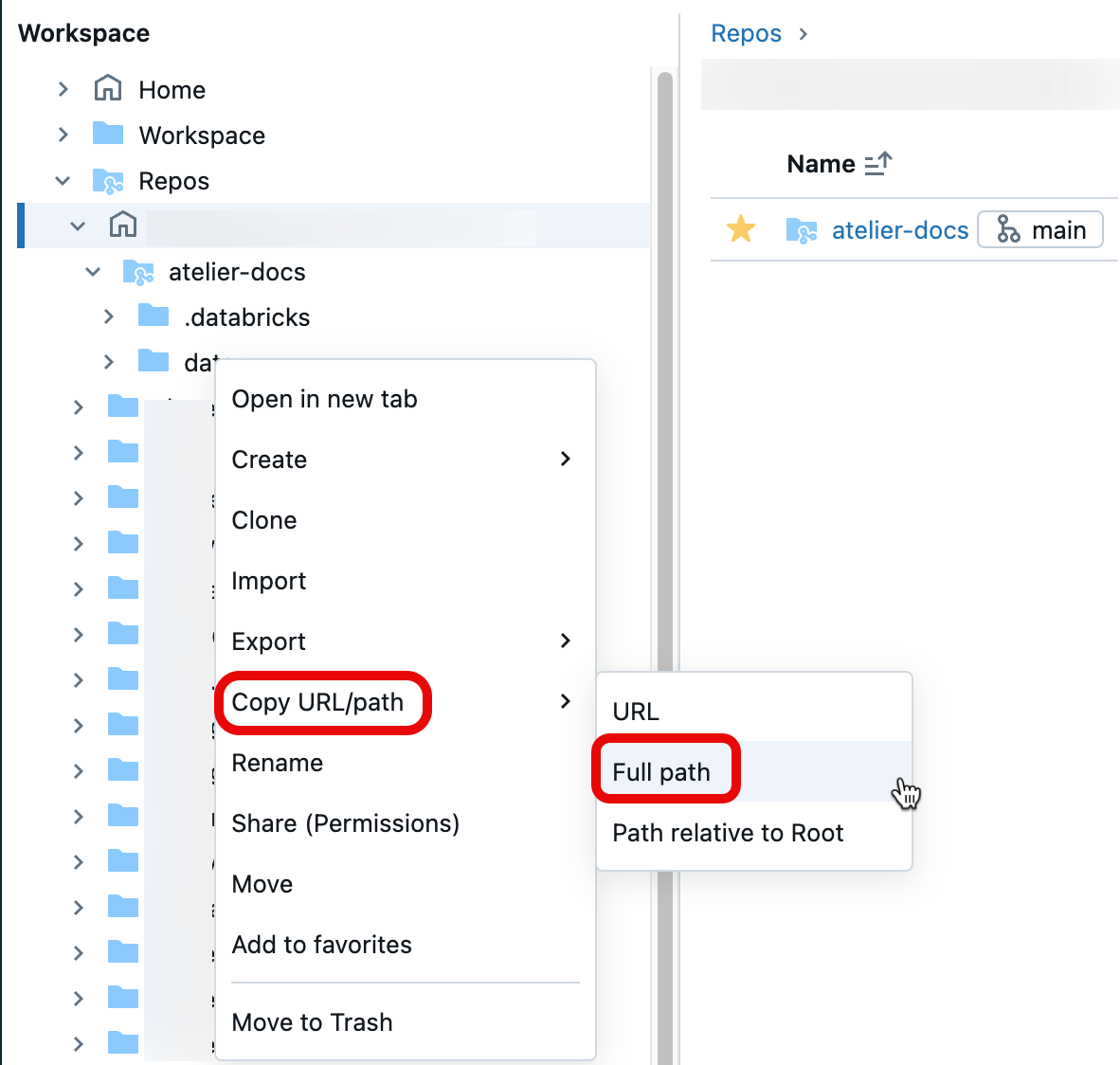
مثال صياغة عنوان URL رقم 1: عناوين URL للمجلد
لمشاركة عنوان URL https://<databricks-instance>/browse/folders/1111111111111111?o=2222222222222222لمجلد مساحة العمل ، قم بإزالة browse/folders/1111111111111111 السلسلة الفرعية من عنوان URL. أضف #workspace متبوعا بالمسار إلى المجلد أو كائن مساحة العمل الذي تريد مشاركته.
في هذه الحالة، يكون مسار مساحة العمل إلى مجلد، /Workspace/Users/user@example.com/team-git/notebooks. بعد نسخ المسار الكامل من مساحة العمل الخاصة بك، يمكنك الآن إنشاء الارتباط القابل للمشاركة:
https://<databricks-instance>/?o=2222222222222222#workspace/Workspace/Users/user@example.com/team-git/notebooks
مثال على صيغة URL 2: عناوين URL لدفتر الملاحظات
لمشاركة عنوان URL https://<databricks-instance>/?o=1111111111111111#notebook/2222222222222222/command/3333333333333333لدفتر الملاحظات، قم بإزالة #notebook/2222222222222222/command/3333333333333333. أضف #workspace متبوعا بالمسار إلى المجلد أو كائن مساحة العمل.
في هذه الحالة، يشير مسار مساحة العمل إلى دفتر ملاحظات، /Workspace/Users/user@example.com/team-git/notebooks/v1.0/test-notebook. بعد نسخ المسار الكامل من مساحة العمل الخاصة بك، يمكنك الآن إنشاء الارتباط القابل للمشاركة:
https://<databricks-instance>/?o=1111111111111111#workspace/Workspace/Users/user@example.com/team-git/notebooks/v1.0/test-notebook
الآن لديك عنوان URL ثابت لملف أو مجلد أو مسار دفتر ملاحظات لمشاركته! لمزيد من المعلومات حول عناوين URL والمعرفات، راجع الحصول على معرفات لكائنات مساحة العمل.